我们自身的水平可能无法满足工作需要,所以很多时候会去互联网上寻找相关的解决方案以及一些模板,但是不经意间我们的作品交到老板电脑桌面的时候就回暴露一些蛛丝马脚。鼠标滑过的一瞬间显示的作者某某某,却深深的出卖了自己,为此可能自己在老板心目中的地位大大降低,影响深远。
所以基于以上原因,今天就讲一下如何清除这些信息,当然你也可以加上属于自己的信息,显得更加专业。
方法一
1.选择【文件】----【选项】,在弹出的对话框中选择【信任中心】
2.然后选择右侧窗口的【信任中心设置】----点击【隐私选项】----点击【文件检查器】----勾选【文档属性和个人信息】----点击【检查】(此为2016版本操作,不同版本可能位置稍有不同)
3.然后点击【全部删除】单击两次【确定】按钮,关闭【信任中心】和【Excel】选项对话框,完成操作。
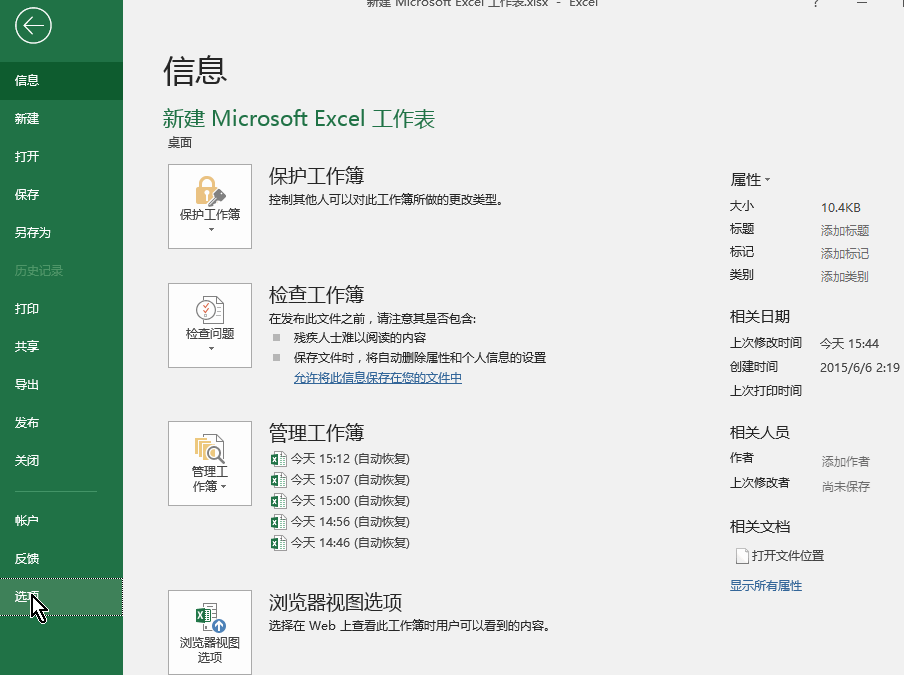
办法二
1.点击选中想要修改的文件,右击选择【属性】
2.在弹出的属性对话框中选择【详细信息】项,然后单击【删除属性和个人信息】
3.在弹出的对话框中,选中【此文件中删除以下属性】,然后选择你想要删除的或者可以全选,进行删除。然后点击确定,关闭对话框,即可完成操作。
如何添加个人信息
1.点击选中想要修改的文件,右击选择【属性】
2.在弹出的属性对话框中选择【详细信息】项
3.然后在你想设置的信息后面单击,输入信息,点击确定即可,方法二的删除跟添加方法是一样的。这种数据的
隐藏技巧你学会了没?
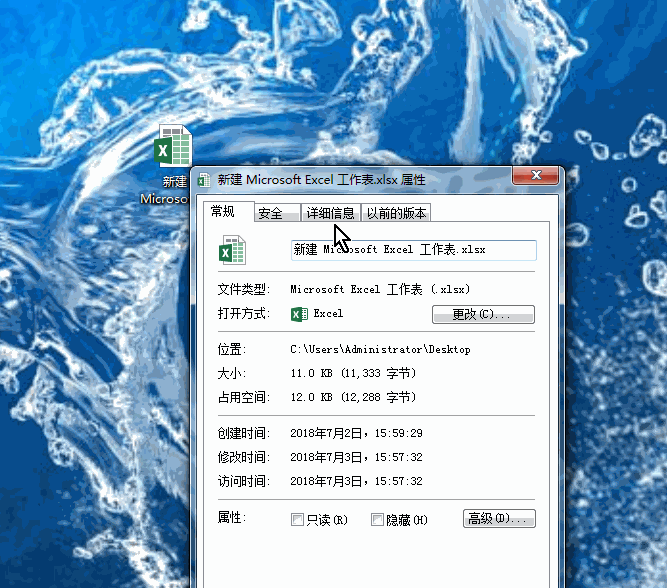
假如你学习到了这个新技能不妨转发推荐给你的小伙伴。并动动小指头收藏,以免下次走丢。
我们将定期更新Word、Excel、PPT等操作技巧。pdf转换器供在线免费的PDF转word、PDF转Excel、PDF转PPT服务。

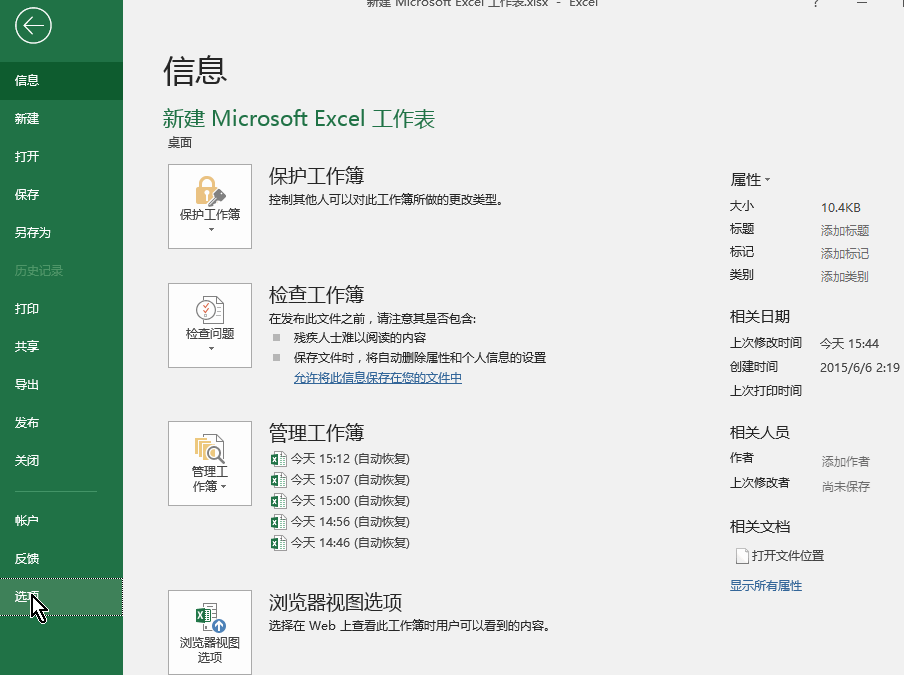
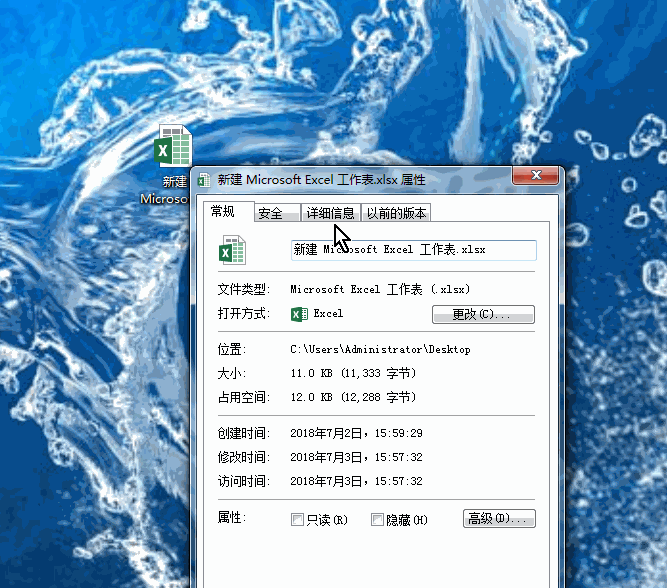
 最新文章
最新文章 相关阅读
相关阅读 最新专题
最新专题
